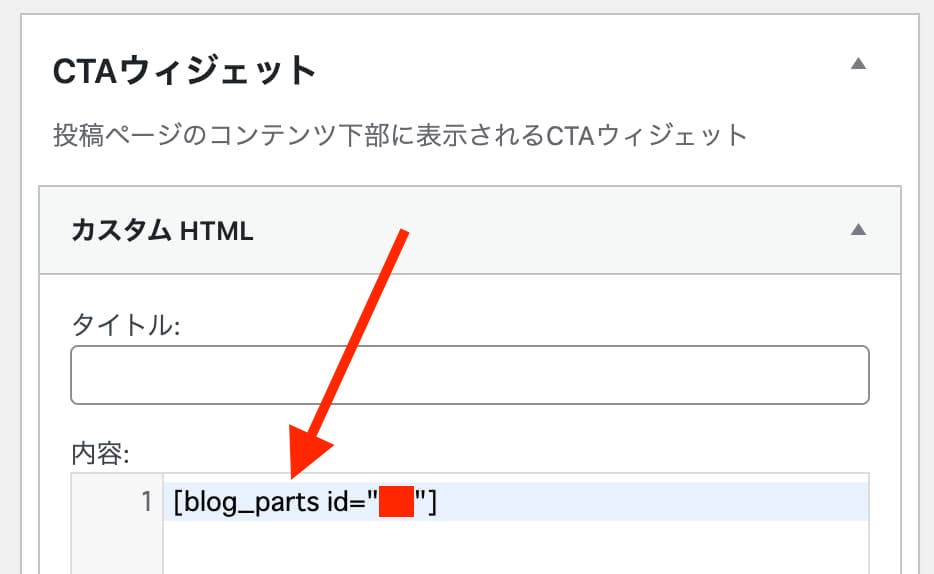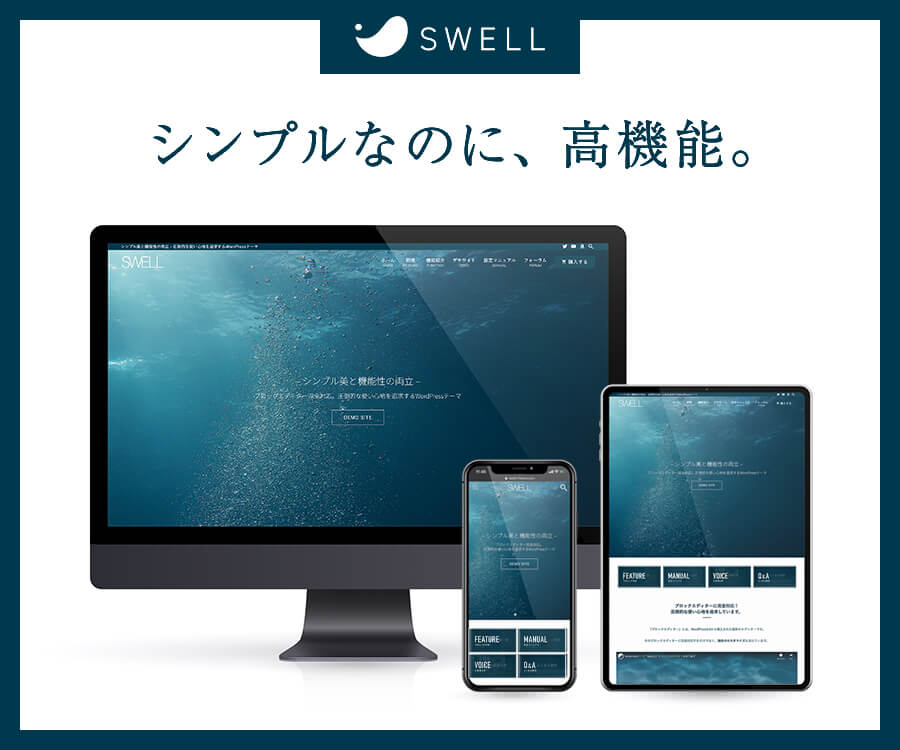WordPress最強テーマ「SWELL」を有効化して操作マニュアルを見ながら様々な初期設定をしてみたけど、プロモーションバナーを設置する方法が分からない…という人もいるでしょう。
特にこだわりがなければ、SWELL公式サイトなどと同位置にプロモーションバナーを設置するのがしっくり来ます。SWELLラバーのブログを見てみても本家にならえという感じが伝わってきます。
ということでこの記事では、SWELLのプロモーションバナーを設置する方法3選を画像つきでわかりやすく紹介します!取り急ぎPRバナーを設置して体裁を整えたい方はぜひ参考にしてください。
目次
プロモーションバナー設置場所
SWELLのプロモーションバナー設置場所は以下の3箇所です。
- PCのときのみ表示される追尾サイドバー
- PCフッターの左カラム
- 記事下(「この記事を書いた人」の直前)
それぞれ設置方法を解説します。
プロモーションバナーを追尾サイドバーに設置
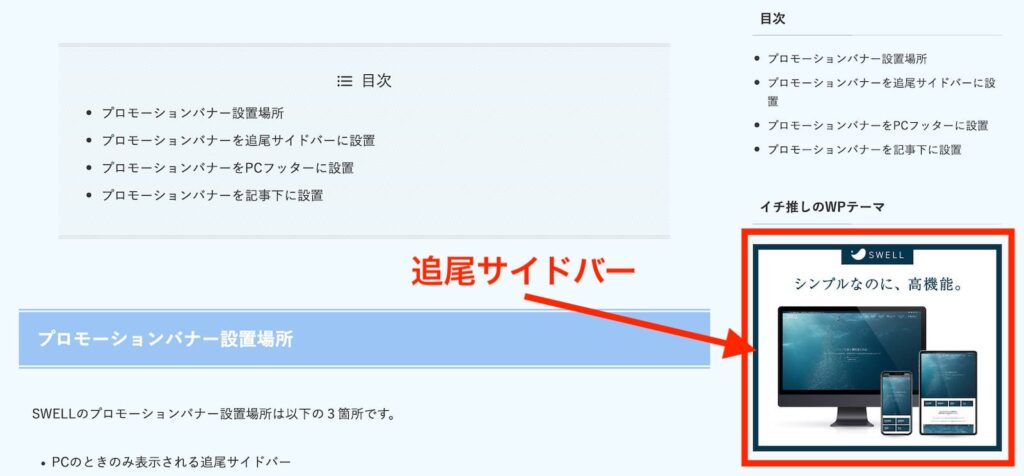
追尾サイドバーにSWELLプロモーションバナーを設置する手順は以下です。
STEP
「外観」>「ウィジェット」を選択
STEP
追尾サイドバーに[SWELL]プロモーションバナーをドラッグアンドドロップ
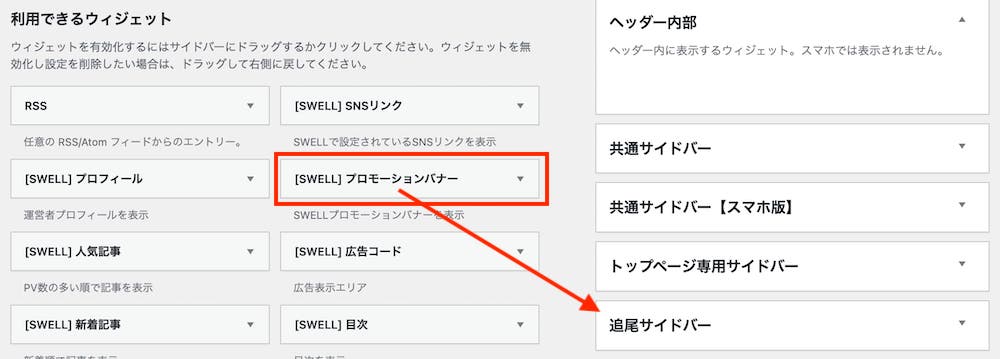
STEP
任意でタイトルをつける
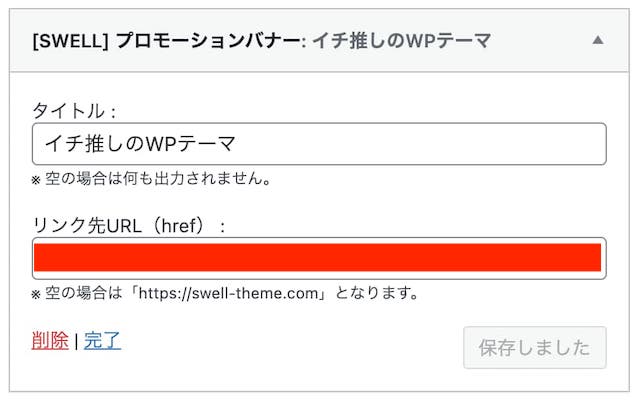
当ブログの使用テーマ、当サイト使用のWordPress有料テーマなど。
管理人は『推しの子』が好きなので、このブログでは「イチ推しのWPテーマ」というタイトルを設定してます。
STEP
SWELLのアフィリエイトリンクを取得している場合はリンク先URLを入力
空の場合は、SWELL公式サイトのトップページURLが自動で設定されます。
プロモーションバナーをPCフッターに設置
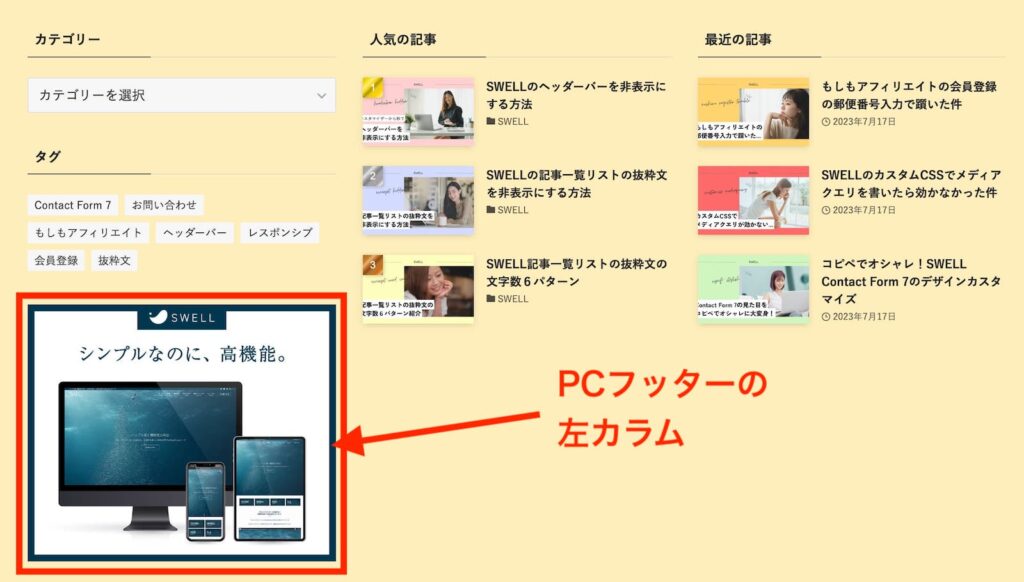
PCフッター(左カラム)にSWELLプロモーションバナーを設置する手順は以下です。
STEP
「外観」>「ウィジェット」を選択
STEP
フッター(PC)1に[SWELL]プロモーションバナーをドラッグアンドドロップ
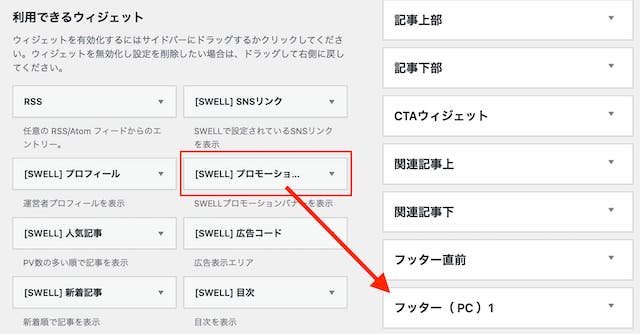
STEP
任意で添付画像の順番に並び替える

プロモーションバナーを記事下に設置
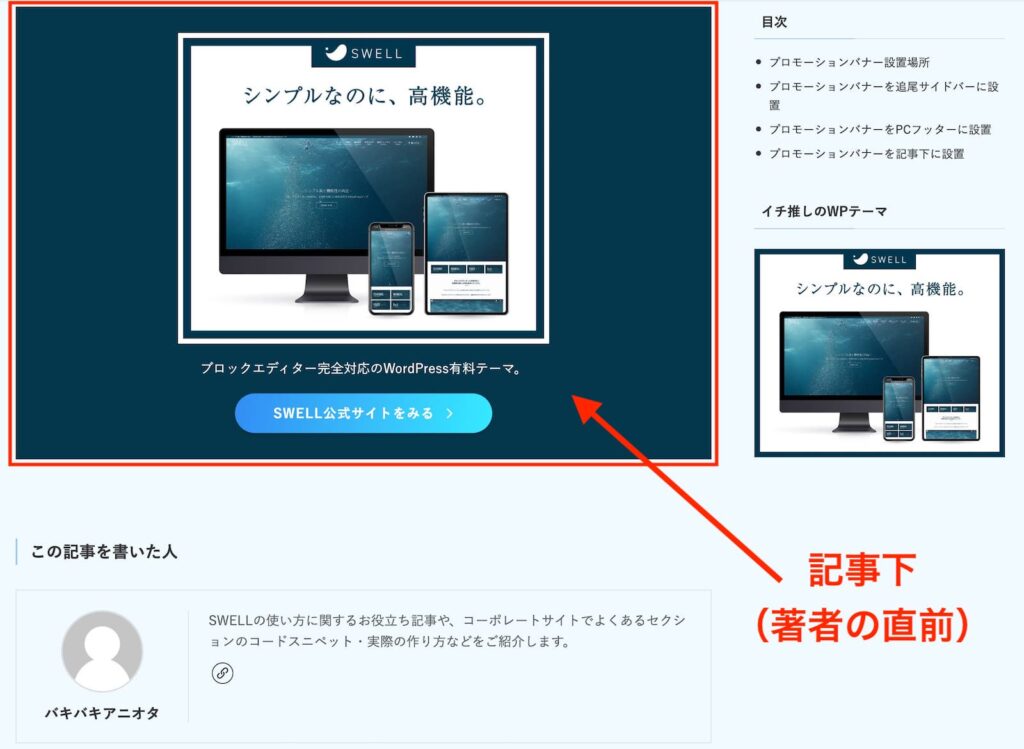
記事下(著者/この記事を書いた人の直前)にSWELLプロモーションバナーエリアを設置する手順は以下です。
STEP
ブログパーツを作る
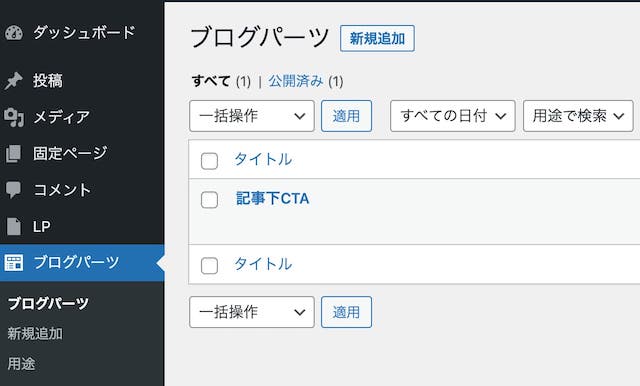
SWELL本家の記事下に表示されているプロモーションバナーを含むエリアをブログパーツで作る方法は長くなってしまうので、別記事で解説してます!
STEP
「外観」>「ウィジェット」を選択
STEP
CTAウィジェットにカスタムHTMLをドラッグアンドドロップ
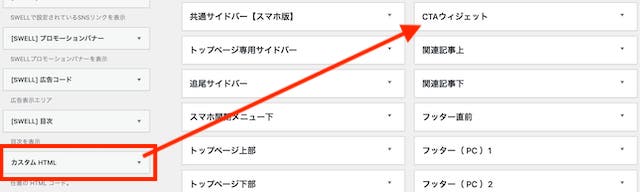
STEP
カスタムHTMLの内容欄に作成したブログパーツの呼び出しコードを貼り付ける